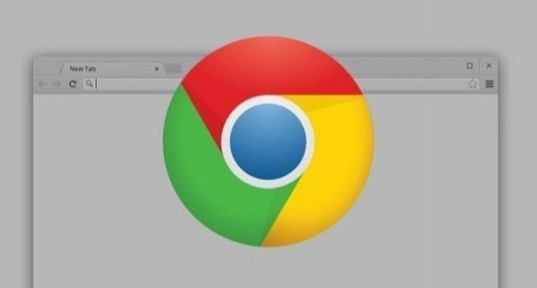
在浏览网页的过程中,我们常常会遇到各种烦人的广告弹窗、恶意软件链接等不良内容,这不仅影响了我们的浏览体验,还可能对设备安全和个人隐私造成威胁。而通过在 Google Chrome 中配置内容拦截器,可以有效地屏蔽这些不良内容,让浏览器更加清爽、安全。下面就为大家详细介绍具体的配置步骤。
首先,打开 Google Chrome 浏览器,在右上角找到三个垂直排列的点,点击它后会弹出一个下拉菜单,选择“更多工具”选项,接着在下拉列表里点击“扩展程序”,这样就进入了 Chrome 的扩展管理页面。
在扩展管理页面中,可以看到已经安装的扩展列表以及一些推荐扩展。此时,我们需要在页面右上角找到“打开 Chrome 网上应用店”的按钮并点击,这会跳转到 Chrome 网上应用店的页面。
在 Chrome 网上应用店的搜索栏中,输入“内容拦截器”或者类似的关键词,比如“广告拦截”“恶意内容拦截”等,然后按下回车键进行搜索。会出现很多相关的内容拦截器扩展,比如“Adblock Plus”“uBlock Origin”等,这些都是比较受欢迎且功能强大的扩展。以“Adblock Plus”为例,点击进入它的详情页面。
在“Adblock Plus”的详情页面中,可以看到关于这个扩展的介绍、功能特点以及用户评价等信息。确认无误后,点击“添加到 Chrome”按钮,此时会弹出一个提示框,询问是否要添加该扩展,点击“添加扩展程序”按钮即可开始安装。安装完成后,在扩展管理页面中就可以看到“Adblock Plus”已经处于启用状态了。
安装好内容拦截器扩展后,一般它会自动开始工作,按照默认的设置拦截常见的广告和恶意内容。但有些时候,我们可能需要根据自己的需求对其进行进一步的配置。例如,某些网站的广告可能被误判为正常内容而被拦截,或者我们希望在某些特定网站上允许显示部分广告。这时,可以点击扩展图标(通常是一个带有字母 A 和一个加号或减号的图标),在弹出的菜单中选择“选项”或“设置”。
在设置页面中,有各种选项可供调整。比如,可以在“常规”选项卡中设置拦截规则的严格程度;在“过滤器列表”中,可以手动添加或删除特定的过滤规则,以控制哪些内容被拦截;还可以在“白名单”或“例外”选项卡中添加特定的网站地址,这样在访问这些网站时,内容拦截器就不会拦截其广告等内容。
配置完成后,点击“保存”或“应用”按钮使设置生效。之后,当我们再次浏览网页时,就会发现那些烦人的广告和不良内容已经被有效地拦截了,浏览器界面变得更加简洁干净,浏览速度也可能会得到一定程度的提升。
不过需要注意的是,虽然内容拦截器能够帮助我们改善浏览体验,但也不能完全依赖它。因为有些不良内容可能会不断更新形式来逃避拦截,而且过度使用拦截功能可能会导致某些网站的功能异常。所以在使用过程中,要根据实际情况合理配置和使用内容拦截器,同时也要保持对网络安全的警惕性。
总之,通过以上步骤,我们就可以在 Google Chrome 中轻松配置内容拦截器,让浏览器更加清爽、安全,为我们提供更好的上网体验。希望这篇教程能够帮助到大家,让大家在网络世界中更加畅快地浏览信息。







